win10系统word如何删除空白页面
广告位招租
广告位招租
win10系统word如何删除空白页面?word是一款经典好用的文字编辑软件,是由微软为用户推出的一款实用的工具软件,有时用户遇到需要删除空白页的情况,很多新手可能还不会删除方法,下面小编整理了win10系统word删除空白页面的方法,现分享给大家。 word如何删除空白页面: 1、选择整个空白页 2、右键点击页面,选择段落
win10系统word如何删除空白页面?word是一款经典好用的文字编辑软件,是由微软为用户推出的一款实用的工具软件,有时用户遇到需要删除空白页的情况,很多新手可能还不会删除方法,下面小编整理了win10系统word删除空白页面的方法,现分享给大家。
word如何删除空白页面:
1、选择整个空白页
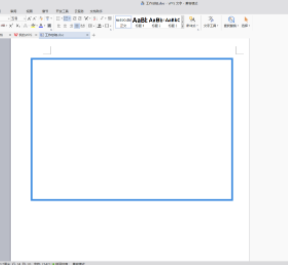
2、右键点击页面,选择段落。
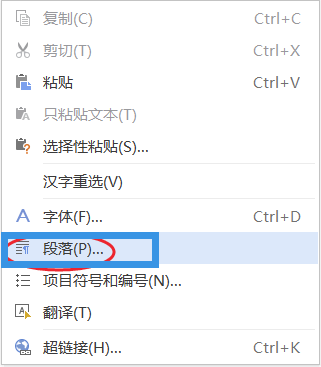
3、在缩进与间距页面中选择行距选项,在下拉中选择固定值,设置值框中输入1即可删除这个空白页。#f#

以上就是win10系统word如何删除空白页面的介绍了,希望对大家有所帮助。
广告位招租
广告位招租
声明:本文内容来源自网络,文字、图片等素材版权属于原作者,平台转载素材出于传递更多信息,文章内容仅供参考与学习,切勿作为商业目的使用。如果侵害了您的合法权益,请您及时与我们联系,我们会在第一时间进行处理!我们尊重版权,也致力于保护版权,站搜网感谢您的分享!







